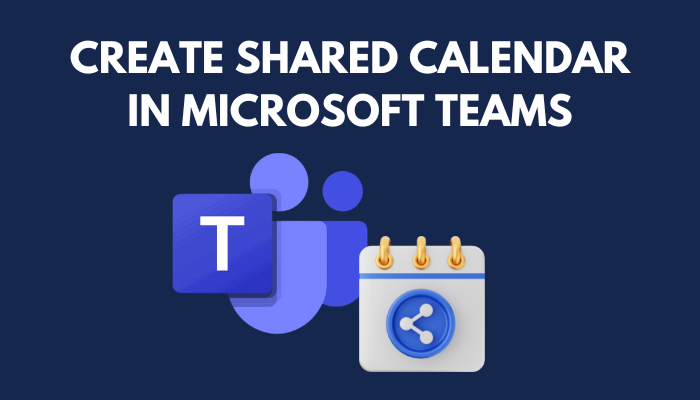
మైక్రోసాఫ్ట్ టీమ్స్లో భాగస్వామ్య క్యాలెండర్ను సృష్టించడం అనేది క్రమబద్ధంగా ఉండటానికి సహాయక మరియు ప్రభావవంతమైన మార్గం. ఇది సులభం - కొన్ని సాధారణ దశలు! దీన్ని ఎలా సెటప్ చేయాలో ఇక్కడ ఉంది:
- బృందాలను తెరిచి, మీరు క్యాలెండర్ని పొందాలనుకుంటున్న బృందం లేదా ఛానెల్కి వెళ్లండి.
- ఎగువన ఉన్న ట్యాబ్ బార్లోని + చిహ్నాన్ని క్లిక్ చేసి, ఆపై ప్లానర్ని ఎంచుకోండి. ఇది కొత్త ప్లానర్ ట్యాబ్ను సృష్టిస్తుంది.
- మీ భాగస్వామ్య క్యాలెండర్ కోసం కొత్త ప్లాన్ చేయడానికి ట్యాబ్ను క్లిక్ చేసి, ఆపై కొత్త ప్లాన్ని ఎంచుకోండి. దీనికి టీమ్ క్యాలెండర్ వంటి పేరు పెట్టండి మరియు ఏవైనా వివరాలను జోడించండి.
- ప్లాన్ పేరు పక్కన ఉన్న మూడు-చుక్కల మెను చిహ్నాన్ని క్లిక్ చేసి, టాస్క్ని జోడించు ఎంచుకోండి. తేదీ, సమయం, స్థానం మరియు వివరణ వంటి సమాచారాన్ని పూరించండి. అవసరమైతే జట్టు సభ్యులకు పనులు అప్పగించండి.
- మైక్రోసాఫ్ట్ టీమ్స్ యాప్ని డౌన్లోడ్ చేసి, ఉపయోగించమని వ్యక్తులను ప్రోత్సహించండి. అప్పుడు వారు తమ కంప్యూటర్లకు దూరంగా ఉన్నప్పుడు కూడా షేర్ చేసిన క్యాలెండర్ని యాక్సెస్ చేయవచ్చు మరియు అప్డేట్ చేయవచ్చు.
మైక్రోసాఫ్ట్ టీమ్స్లోని భాగస్వామ్య క్యాలెండర్ ప్రతి ఒక్కరికి టాస్క్లను షెడ్యూల్ చేయడానికి కేంద్రీకృత ప్లాట్ఫారమ్ను అందిస్తుంది. రియల్ టైమ్ అప్డేట్లు అంటే ప్రతి ఒక్కరికీ ముఖ్యమైన ఈవెంట్ల గురించి తెలియజేయబడుతుంది. ఇది సహకారాన్ని ప్రోత్సహిస్తుంది మరియు అందరినీ లూప్లో ఉంచుతుంది.
మైక్రోసాఫ్ట్ టీమ్లలో భాగస్వామ్య క్యాలెండర్ ప్రయోజనాలను అర్థం చేసుకోవడం
మైక్రోసాఫ్ట్ టీమ్స్ షేర్డ్ క్యాలెండర్ కలిసి పని చేసే జట్లకు గేమ్ ఛేంజర్. ఇది సమన్వయాన్ని పెంచుతుంది, వేగవంతమైన పని ప్రణాళికను ఎనేబుల్ చేస్తుంది. ఇది అందరికీ ఒకే సమాచారాన్ని యాక్సెస్ చేయడం ద్వారా కమ్యూనికేషన్కు సహాయపడుతుంది. ఇది ప్రతి ఒక్కరినీ ఒకే పేజీలో ఉంచుతుంది, విభేదాలను తగ్గిస్తుంది మరియు ఉత్పాదకతను మెరుగుపరుస్తుంది.
క్యాలెండర్ సమావేశాలు, ఈవెంట్లు మరియు గడువులను సులభంగా నిర్వహించేలా చేస్తుంది. అదనంగా, ఇది బహుళ జట్లను వారి క్యాలెండర్లను భాగస్వామ్యం చేయడానికి అనుమతించడం ద్వారా క్రాస్-టీమ్ సహకారాన్ని సులభతరం చేస్తుంది. కార్యాలు మరియు షెడ్యూల్లను నిర్వహించడం అది అందించే దృశ్యమాన ప్రాతినిధ్యంతో ఒక బ్రీజ్. ఇది రిమైండర్లు మరియు అనుకూల యాక్సెస్ స్థాయిల వంటి అదనపు ఫీచర్లను కూడా అందిస్తుంది.
Outlook మరియు SharePointతో అనుసంధానం దీన్ని మరింత శక్తివంతమైన సాధనంగా చేస్తుంది. మైక్రోసాఫ్ట్ టీమ్స్ షేర్డ్ క్యాలెండర్ వర్క్ఫ్లో మరియు సహకారాన్ని క్రమబద్ధీకరించాల్సిన అవసరం నుండి పుట్టింది. ఇది విజయవంతమైన జట్టుకృషికి అవసరమైన సాధనంగా మారింది.
దశ 1: మైక్రోసాఫ్ట్ టీమ్లలో క్యాలెండర్ ఫీచర్ని యాక్సెస్ చేయడం
ప్లాట్ఫారమ్ యొక్క సహకార మరియు సంస్థాగత సామర్థ్యాలను సమర్థవంతంగా ఉపయోగించుకోవడానికి మైక్రోసాఫ్ట్ టీమ్లలో క్యాలెండర్ ఫీచర్ను యాక్సెస్ చేయడం ఒక కీలకమైన దశ.
ఇక్కడ ఒక దశల వారీ మార్గదర్శిని మైక్రోసాఫ్ట్ టీమ్లలో క్యాలెండర్ ఫీచర్ని యాక్సెస్ చేయడానికి:
- Microsoft బృందాలను తెరవండి: మీ పరికరంలో మైక్రోసాఫ్ట్ టీమ్స్ అప్లికేషన్ను ప్రారంభించండి.
- క్యాలెండర్కి నావిగేట్ చేయండి: ఎడమ సైడ్బార్లో, క్యాలెండర్ చిహ్నంపై క్లిక్ చేయండి. ఇది మైక్రోసాఫ్ట్ టీమ్లలో క్యాలెండర్ ఫీచర్ను తెరుస్తుంది.
- క్యాలెండర్ను అన్వేషించండి: క్యాలెండర్లో అందుబాటులో ఉన్న విభిన్న వీక్షణలు మరియు ఎంపికలతో మిమ్మల్ని మీరు పరిచయం చేసుకోండి. మీరు మీ అవసరాలకు అనుగుణంగా రోజు, వారం, నెల మరియు ఎజెండా వీక్షణల మధ్య మారవచ్చు. అదనంగా, మీరు క్యాలెండర్లోనే కొత్త ఈవెంట్లను సృష్టించవచ్చు, సమావేశాలను షెడ్యూల్ చేయవచ్చు మరియు మీ అపాయింట్మెంట్లను నిర్వహించవచ్చు.
- క్యాలెండర్ సెట్టింగ్లను అనుకూలీకరించండి (ఐచ్ఛికం): మీకు నిర్దిష్ట ప్రాధాన్యతలు లేదా అవసరాలు ఉంటే, మీరు గేర్ చిహ్నంపై క్లిక్ చేసి, సెట్టింగ్ల మెనుని యాక్సెస్ చేయడం ద్వారా క్యాలెండర్ సెట్టింగ్లను అనుకూలీకరించవచ్చు. ఇక్కడ, మీరు పని గంటలు, టైమ్ జోన్ మరియు నోటిఫికేషన్ల వంటి ఎంపికలను కాన్ఫిగర్ చేయవచ్చు.
మైక్రోసాఫ్ట్ టీమ్లలో క్యాలెండర్ ఫీచర్ని యాక్సెస్ చేయడం సమర్ధవంతమైన టీమ్ సహకారం మరియు షెడ్యూలింగ్ కోసం అవసరమని గమనించడం ముఖ్యం. క్యాలెండర్ను ఉపయోగించడం ద్వారా, టీమ్లు తమ కార్యకలాపాలను సులభంగా సమన్వయం చేసుకోవచ్చు మరియు ప్లాన్ చేయవచ్చు, మెరుగైన ఉత్పాదకత మరియు సంస్థను నిర్ధారిస్తుంది.
ఒక నిజమైన వాస్తవం: మైక్రోసాఫ్ట్ బృందాలు ప్రపంచవ్యాప్తంగా వ్యాపారాలు మరియు సంస్థలచే విస్తృతంగా స్వీకరించబడ్డాయి, అక్టోబర్ 2021 నాటికి 115 మిలియన్లకు పైగా రోజువారీ క్రియాశీల వినియోగదారులతో .
మైక్రోసాఫ్ట్ టీమ్ల యొక్క క్రూరమైన మరియు అసంబద్ధమైన ప్రపంచాన్ని అన్వేషించడానికి సిద్ధంగా ఉండండి, ఇక్కడ భాగస్వామ్యం చేయబడిన క్యాలెండర్ను సృష్టించడం అనేది ఒక రహస్యాన్ని విప్పినట్లే - కానీ నాటకీయ సంగీతం లేదా డిటెక్టివ్ టోపీ లేకుండా.
మైక్రోసాఫ్ట్ టీమ్స్ ఇంటర్ఫేస్ను నావిగేట్ చేస్తోంది
మీలోకి లాగిన్ అవ్వండి Microsoft బృందాల ఖాతా వెళ్ళడానికి. మీరు మీ యొక్క వ్యవస్థీకృత డ్యాష్బోర్డ్తో కలుసుకుంటారు ఛానెల్లు, చాట్లు & సాధనాలు . ఇంటర్ఫేస్ యొక్క ఎడమ వైపున వంటి ఎంపికలతో కూడిన సైడ్బార్ ఉంది క్యాలెండర్, ఫైల్లు, యాప్లు & కాల్లు . స్క్రీన్ పైభాగంలో బృందాలు లేదా ఛానెల్లను త్వరగా కనుగొనడంలో సహాయపడే శోధన పట్టీ ఉంది. వంటి సెట్టింగ్లను మీరు అనుకూలీకరించవచ్చు థీమ్ రంగులు & సైడ్బార్ చిహ్నాలు . వేగవంతమైన నావిగేషన్ కోసం షార్ట్కట్లు కూడా ఉన్నాయి Ctrl+Shift+M క్యాలెండర్ యాక్సెస్ కోసం.
ఉత్తమ నావిగేషన్ కోసం:
- ముఖ్యమైన బృందాలు & ఛానెల్లను పిన్ చేయండి.
- సందేశాలు & ప్రస్తావనలకు సంబంధించిన అప్డేట్ల కోసం నోటిఫికేషన్లను ఉపయోగించండి.
- కొనసాగుతున్న సంభాషణల కోసం చాట్ ట్యాబ్లను ఉపయోగించండి.
- ఫైల్ షేరింగ్ & డాక్యుమెంట్ కో-ఎడిటింగ్ని ఉపయోగించుకోండి.
ఈ చిట్కాలు ఎక్కువ ప్రయోజనం పొందడంలో సహాయపడతాయి మైక్రోసాఫ్ట్ బృందాలు , మెరుగైన ఉత్పాదకత & సహకారం కోసం.
క్యాలెండర్ ట్యాబ్ను గుర్తించడం మరియు యాక్సెస్ చేయడం
- ప్రధాన బృందాల ఇంటర్ఫేస్కి వెళ్లి, ఎడమవైపు సైడ్బార్ని తనిఖీ చేయండి.
- మీరు క్యాలెండర్ ఎంపికను గుర్తించే వరకు స్క్రోల్ చేయండి.
- దీన్ని యాక్సెస్ చేయడానికి క్యాలెండర్ ట్యాబ్ని క్లిక్ చేయండి.
- క్యాలెండర్ పేజీలో, మీరు మీ షెడ్యూల్ను వీక్షించవచ్చు మరియు నిర్వహించవచ్చు, ఈవెంట్లను సృష్టించవచ్చు మరియు బృంద సభ్యులను ఆహ్వానించవచ్చు.
మీరు ఈ ఫీచర్ని ఎక్కువగా ఉపయోగించాలనుకుంటే, ఇక్కడ కొన్ని సూచనలు ఉన్నాయి:
- మీ వ్యక్తిగత క్యాలెండర్ను సమకాలీకరించండి. అన్ని అపాయింట్మెంట్లను ఒకే చోట ఉంచడానికి Outlook లేదా Google Calendarతో టీమ్ల క్యాలెండర్ను కనెక్ట్ చేయండి.
- నోటిఫికేషన్ సెట్టింగ్లను అనుకూలీకరించండి. ఈవెంట్ రిమైండర్ల కోసం మీ ప్రాధాన్యతలను సర్దుబాటు చేయండి లేదా చాలా హెచ్చరికలు లేకుండా అప్డేట్గా ఉండటానికి మార్పులను సర్దుబాటు చేయండి.
- భాగస్వామ్య ఎంపికలను ఉపయోగించండి. షెడ్యూల్లను సమన్వయం చేయడానికి మరియు వైరుధ్యాలను నివారించడానికి బృంద సభ్యులు లేదా నిర్దిష్ట వ్యక్తులతో మీ క్యాలెండర్ను భాగస్వామ్యం చేయండి.
ఈ చిట్కాలను అనుసరించడం ద్వారా, మీరు మైక్రోసాఫ్ట్ టీమ్స్ క్యాలెండర్ ఫీచర్ను సమర్థవంతంగా ఉపయోగించవచ్చు, సహకారాన్ని క్రమబద్ధీకరించవచ్చు మరియు ఉత్పాదకతను పెంచుకోవచ్చు.
దశ 2: మైక్రోసాఫ్ట్ టీమ్లలో కొత్త భాగస్వామ్య క్యాలెండర్ను సృష్టించడం
మైక్రోసాఫ్ట్ టీమ్స్లో కొత్త భాగస్వామ్య క్యాలెండర్ని సృష్టించడం చాలా సులభం 3-దశల ప్రక్రియ .
- ముందుగా, బృందాల యాప్లోని క్యాలెండర్ ట్యాబ్కు నావిగేట్ చేయండి.
- ఆ తర్వాత, క్యాలెండర్ పేజీలో కుడి ఎగువ మూలలో ఉన్న కొత్త మీటింగ్ బటన్పై క్లిక్ చేయండి.
- చివరగా, సమావేశ శీర్షిక, ప్రారంభ మరియు ముగింపు సమయం వంటి అవసరమైన వివరాలను పూరించండి మరియు కావలసిన బృంద సభ్యులను ఆహ్వానించండి.
ఈ దశలను అనుసరించడం ద్వారా, మీరు మైక్రోసాఫ్ట్ టీమ్లలో భాగస్వామ్య క్యాలెండర్ను సులభంగా సృష్టించవచ్చు మరియు మీ బృందం షెడ్యూల్ను సమర్ధవంతంగా నిర్వహించవచ్చు.
విద్యార్థులకు మైక్రోసాఫ్ట్ ఆఫీస్ ఉచితం
ప్రో చిట్కా: ప్రతి ఒక్కరూ ఒకే పేజీలో ఉన్నారని నిర్ధారించుకోవడానికి భాగస్వామ్యం చేసిన క్యాలెండర్లో ఏవైనా మార్పులను క్రమం తప్పకుండా నవీకరించండి మరియు కమ్యూనికేట్ చేయండి.
మైక్రోసాఫ్ట్ టీమ్స్లో షేర్ చేసిన క్యాలెండర్తో, మీ టీమ్కి సంబంధించిన ముఖ్యమైన ఈవెంట్లను మరలా మరచిపోవడానికి మీకు ఎప్పటికీ సాకు ఉండదు. సరే, మీరు సౌకర్యవంతంగా మొదటి స్థానంలో వాటిని జోడించడానికి మర్చిపోతే తప్ప.
మీ బృందాల కార్యస్థలానికి క్యాలెండర్ని జోడిస్తోంది
మీ బృందాల కార్యస్థలానికి క్యాలెండర్ని జోడించడానికి, ఈ 3 సాధారణ దశలను చేయండి:
- మైక్రోసాఫ్ట్ బృందాలను తెరిచి, ఎడమ సైడ్బార్కు వెళ్లండి.
- జట్టు పేరు పక్కన ఉన్న ఎలిప్సిస్ (...)ని క్లిక్ చేయండి.
- డ్రాప్-డౌన్ మెను నుండి ట్యాబ్ను జోడించు ఎంచుకోండి. ఆపై ప్లానర్, ఎక్సెల్, వెబ్సైట్ లేదా షేర్పాయింట్ ఎంచుకోండి. చివరగా, వివరాలను నమోదు చేసి సేవ్ చేయండి.
మీరు మీ భాగస్వామ్య క్యాలెండర్ కోసం సెట్టింగ్లను కూడా అనుకూలీకరించవచ్చు. ఈవెంట్లను ఎవరు వీక్షించాలో లేదా సవరించాలో మీరు నిర్ణయించుకుంటారు, కాబట్టి మీరు బృంద సభ్యులతో సులభంగా సహకరించవచ్చు. ప్రతి వ్యక్తి పాత్ర ఆధారంగా యాక్సెస్ ఇవ్వండి.
టీమ్లలో మీరు షేర్ చేసిన క్యాలెండర్ నుండి అత్యధిక ప్రయోజనాలను పొందడానికి, ఇక్కడ కొన్ని చిట్కాలు ఉన్నాయి:
- ఖచ్చితమైన సమాచారంతో క్యాలెండర్ను తాజాగా ఉంచండి, తద్వారా అందరూ సమకాలీకరించబడతారు.
- ఈవెంట్లు లేదా ప్రాజెక్ట్లను వర్గీకరించడానికి కలర్-కోడింగ్ని ఉపయోగించండి, కాబట్టి అర్థం చేసుకోవడం సులభం.
- నోటిఫికేషన్లను సెటప్ చేయండి, కాబట్టి ఎవరూ ముఖ్యమైన గడువులను కోల్పోరు.
- భాగస్వామ్య క్యాలెండర్లో వారి టాస్క్లు లేదా మైలురాళ్లను లాగిన్ చేయమని బృంద సభ్యులను అడగండి.
ఈ చిట్కాలను అనుసరించడం ద్వారా, మీరు మైక్రోసాఫ్ట్ టీమ్లను మరింత సమర్ధవంతంగా ఉపయోగించవచ్చు మరియు మీ భాగస్వామ్య క్యాలెండర్ను మెరుగ్గా నిర్వహించవచ్చు.
భాగస్వామ్య క్యాలెండర్కు పేరు పెట్టడం మరియు సెట్టింగ్లను సర్దుబాటు చేయడం
మైక్రోసాఫ్ట్ టీమ్స్ షేర్డ్ క్యాలెండర్కు పేరు పెట్టడం మరియు సెట్టింగ్లను సర్దుబాటు చేయడం విషయానికి వస్తే, అనుసరించడానికి కొన్ని దశలు ఉన్నాయి. మీకు సహాయం చేయడానికి ఇక్కడ ఒక గైడ్ ఉంది.
- నామకరణం: క్యాలెండర్ ఇవ్వండి a వివరణాత్మక పేరు అనేది స్పష్టం. గందరగోళానికి కారణమయ్యే తెలియని ఎక్రోనింస్ లేదా జెనెరిక్ పేర్లను ఉపయోగించవద్దు.
- సెట్టింగ్లు: పేరు ఎంచుకున్న తర్వాత, సెట్టింగులను అనుకూలీకరించండి . దృశ్యమానత, అనుమతులు మరియు నోటిఫికేషన్ ప్రాధాన్యతలను పరిశీలించండి. యాక్సెస్ అవసరమైన బృంద సభ్యులందరికీ క్యాలెండర్ కనిపిస్తోందని నిర్ధారించుకోండి.
- భాగస్వామ్య అనుమతులు: భాగస్వామ్య అనుమతులను సమీక్షించండి . ఎవరు సవరించగలరు మరియు ఎవరు మాత్రమే వీక్షించగలరో నిర్ణయించండి. క్యాలెండర్ను ప్రైవేట్గా ఉంచడానికి మరియు అవాంఛిత మార్పులను నిరోధించడానికి సెట్టింగ్లను సర్దుబాటు చేయండి.
జట్లలో క్యాలెండర్లను నిర్వహించడానికి మైక్రోసాఫ్ట్ బృందాలు అధునాతన ఫీచర్లను అందిస్తాయని గుర్తుంచుకోండి. మీ భాగస్వామ్య క్యాలెండర్ నుండి అత్యధిక ప్రయోజనాలను పొందడానికి ఈ లక్షణాలను అన్వేషించండి.
ప్రో చిట్కా: ప్రాజెక్ట్ పురోగతిని ప్రతిబింబించేలా అవసరమైనప్పుడు క్యాలెండర్ పేరును మార్చండి. ఇది జట్టును సమలేఖనంగా మరియు అవగాహనతో ఉంచుతుంది.
దశ 3: భాగస్వామ్య క్యాలెండర్కు బృంద సభ్యులను ఆహ్వానించడం
మైక్రోసాఫ్ట్ టీమ్స్లోని షేర్డ్ క్యాలెండర్కి టీమ్ మెంబర్లను ఆహ్వానిస్తోంది
మైక్రోసాఫ్ట్ టీమ్స్లోని భాగస్వామ్య క్యాలెండర్కు బృంద సభ్యులను ఆహ్వానించడానికి, ఈ దశలను అనుసరించండి:
- మైక్రోసాఫ్ట్ టీమ్స్ అప్లికేషన్ను తెరిచి, క్యాలెండర్ ట్యాబ్కు నావిగేట్ చేయండి.
- షేర్ చేసిన క్యాలెండర్లో కొత్త ఈవెంట్ను సృష్టించడానికి కావలసిన తేదీ మరియు సమయంపై క్లిక్ చేయండి.
- ఈవెంట్ వివరాల పేజీలో, హాజరైనవారిని ఆహ్వానించు ఎంపికపై క్లిక్ చేయండి.
- మీరు ఆహ్వానించాలనుకుంటున్న బృంద సభ్యుల పేర్లు లేదా ఇమెయిల్ చిరునామాలను నమోదు చేయండి.
- ఎంపిక చేసిన బృంద సభ్యులకు ఆహ్వానాన్ని పంపడానికి Send బటన్పై క్లిక్ చేయండి.
ఒక మృదువైన సహకార అనుభవం కోసం భాగస్వామ్య క్యాలెండర్ను యాక్సెస్ చేయడానికి జట్టు సభ్యులందరికీ అవసరమైన అనుమతులు ఉన్నాయని నిర్ధారించుకోండి.
అదనంగా, అందరికీ తెలియజేయడానికి మరియు ఒకే పేజీలో ఉంచడానికి షేర్ చేసిన క్యాలెండర్కు ఏవైనా నవీకరణలు లేదా మార్పులను వెంటనే తెలియజేయడం ముఖ్యం.
నిజమైన కథ: ప్రాజెక్ట్ మేనేజర్ అయిన సారా, తన టీమ్ డెడ్లైన్లు మరియు టాస్క్లను సమర్ధవంతంగా నిర్వహించడానికి మైక్రోసాఫ్ట్ టీమ్స్లో షేర్ చేసిన క్యాలెండర్ను రూపొందించాల్సిన అవసరం ఉంది. క్యాలెండర్కు బృంద సభ్యులను ఆహ్వానించడం ద్వారా మరియు దానిని క్రమం తప్పకుండా అప్డేట్ చేయడం ద్వారా, సభ్యులందరూ తమ బాధ్యతల గురించి తెలుసుకునేలా మరియు తదనుగుణంగా తమ పనిని ప్లాన్ చేసుకోగలిగేలా సారా నిర్ధారించగలిగింది. ఈ స్ట్రీమ్లైన్డ్ విధానం ఫలితంగా మెరుగైన ఉత్పాదకత మరియు జట్టులో మెరుగైన సమన్వయం ఏర్పడింది.
మీరు మీ అస్తవ్యస్తమైన జీవితానికి వారిని ఆహ్వానించగలిగినప్పుడు, మీ క్యాలెండర్కు సభ్యులను జోడించే అవాంతరం ఎందుకు?
క్యాలెండర్కు సభ్యులను జోడిస్తోంది
చాలా కాలం క్రితం, ఫిజికల్ ప్లానర్లు మరియు పేపర్ షెడ్యూల్లు పాలించబడ్డాయి. భాగస్వామ్య క్యాలెండర్కు సభ్యులను జోడించడం కష్టం - భౌతిక కాపీలు మరియు మాన్యువల్ పంపిణీని నవీకరించడం. కానీ, సాంకేతిక పురోగతి దీన్ని సులభతరం చేసింది. ఇప్పుడు, కొన్ని క్లిక్లతో, బృంద సభ్యులను ఆహ్వానించవచ్చు. షెడ్యూలింగ్ గణనీయంగా సరళీకృతం చేయబడింది! ఇక్కడ ఎలా ఉంది:
- భాగస్వామ్య క్యాలెండర్కు నావిగేట్ చేయండి.
- కొత్త సభ్యులను ఆహ్వానించడానికి ఎంపిక కోసం చూడండి.
- ఇమెయిల్ చిరునామాలను నమోదు చేయండి.
- యాక్సెస్ స్థాయిని పేర్కొనండి - ఈవెంట్లను వీక్షించండి లేదా సవరించండి.
- ఆహ్వానాలను పంపండి మరియు వారు అంగీకరించే వరకు వేచి ఉండండి.
క్యాలెండర్కు సభ్యులను జోడించడం ద్వారా, సహకారం పెరుగుతుంది. ప్రతి ఒక్కరూ ముఖ్యమైన ఈవెంట్లు మరియు గడువులను చూడగలరు!
సభ్యుల అనుమతులు మరియు దృశ్యమానతను సర్దుబాటు చేయడం
బృంద సభ్యుల యాక్సెస్ మరియు విజిబిలిటీని సెటప్ చేయడానికి, ఈ దశలను అనుసరించండి:
- షేర్ చేసిన క్యాలెండర్ సెట్టింగ్లను నమోదు చేయడానికి గేర్ చిహ్నం లేదా ఎంపికల మెనుని క్లిక్ చేయండి.
- సభ్యులు లేదా బృందం ట్యాబ్ కోసం చూడండి.
- యాక్సెస్ ఉన్న వ్యక్తుల జాబితాను కనుగొనండి.
- సర్దుబాటు చేయడానికి సభ్యుడిని ఎంచుకోండి.
- వీక్షణ మాత్రమే, ఎడిట్ యాక్సెస్ లేదా పూర్తి నియంత్రణ, అలాగే పబ్లిక్ లేదా ప్రైవేట్ విజిబిలిటీ లెవెల్స్ వంటి ఎంపికలతో డ్రాప్డౌన్ను తెరవడానికి వారి పేరును క్లిక్ చేయండి.
ప్రతి ఒక్కరూ తమ పాత్రల ప్రకారం సరైన యాక్సెస్ హక్కులను కలిగి ఉన్నారని మరియు సున్నితమైన సమాచారాన్ని సురక్షితంగా ఉంచడానికి ఇది ఉద్దేశించబడింది.
అలాగే, మీరు చేసే ఏవైనా మార్పుల గురించి మీ బృందానికి తెలియజేయండి. ఇది పారదర్శకతను నిర్ధారించడానికి మరియు గందరగోళాన్ని నివారించడానికి.
నా పాత కార్యాలయంలో, మేము పంచుకున్న క్యాలెండర్ని కలిగి ఉన్నాము. మా మేనేజర్ అది గమనించకుండా అతని అనుమతి సెట్టింగ్లను మార్చారు. అతను ఇతర జట్టు సభ్యుల ఎంట్రీలను చూడలేకపోయాడు. దీంతో చాలా గందరగోళం ఏర్పడి కొన్ని ముఖ్యమైన సమావేశాలు మిస్ అయ్యాయి.
చర్చ జరుగుతున్నప్పుడు సహచరుడు సమస్యను గమనించి మా మేనేజర్కి చెప్పాడు. మేము మా ఐటీ డిపార్ట్మెంట్ సహాయంతో దాన్ని పరిష్కరించాము. సభ్యుల అనుమతులు మరియు విజిబిలిటీని క్రమం తప్పకుండా తనిఖీ చేయడం మరియు సర్దుబాటు చేయడం ముఖ్యం అని మేము తెలుసుకున్నాము.
దశ 4: భాగస్వామ్య క్యాలెండర్ను నిర్వహించడం మరియు నవీకరించడం
మైక్రోసాఫ్ట్ టీమ్స్లో భాగస్వామ్య క్యాలెండర్ను నిర్వహించడం మరియు నవీకరించడం అనేది బృందంలో సమర్థవంతమైన సహకారం మరియు షెడ్యూల్ని నిర్ధారించడానికి కీలకమైన పని. భాగస్వామ్య క్యాలెండర్ను సజావుగా నిర్వహించడానికి మరియు నవీకరించడానికి, ఈ దశలను అనుసరించండి:
- మైక్రోసాఫ్ట్ టీమ్స్ యాప్ని యాక్సెస్ చేయండి మరియు క్యాలెండర్ ట్యాబ్కు నావిగేట్ చేయండి.
- మీరు నిర్వహించాలనుకుంటున్న భాగస్వామ్య క్యాలెండర్ను ఎంచుకోండి మరియు నవీకరించండి.
- కావలసిన టైమ్ స్లాట్పై క్లిక్ చేసి సంబంధిత వివరాలను నమోదు చేయడం ద్వారా ఈవెంట్లను జోడించండి లేదా సవరించండి.
- అవసరమైన హాజరైనవారిని జోడించు ఎంపికను ఎంచుకుని, వారి ఇమెయిల్ చిరునామాలను నమోదు చేయడం ద్వారా బృంద సభ్యులను ఈవెంట్లకు ఆహ్వానించండి.
- ఈవెంట్పై క్లిక్ చేసి, తగిన రిమైండర్ ఎంపికను ఎంచుకోవడం ద్వారా రాబోయే ఈవెంట్ల కోసం రిమైండర్లను సెట్ చేయండి.
- ఇప్పటికే ఉన్న ఈవెంట్లను నవీకరించడానికి లేదా మార్పులు చేయడానికి, ఈవెంట్ను ఎంచుకుని, అవసరమైన సమాచారాన్ని సవరించండి.
ఈ దశలను అనుసరించడం ద్వారా, మీరు భాగస్వామ్య క్యాలెండర్ను సమర్ధవంతంగా నిర్వహించవచ్చు మరియు తాజాగా ఉంచవచ్చు, ముఖ్యమైన ఈవెంట్లు మరియు గడువు తేదీల గురించి బృంద సభ్యులందరూ తెలుసుకునేలా చూసుకోవచ్చు.
గుర్తుంచుకోండి, బాగా నిర్వహించబడే భాగస్వామ్య క్యాలెండర్ మీ బృందంలో సహకారాన్ని మరియు ఉత్పాదకతను మెరుగుపరుస్తుంది.
ప్రో చిట్కా: భాగస్వామ్య క్యాలెండర్లో విజువలైజేషన్ మరియు సంస్థను మెరుగుపరచడానికి వివిధ ఈవెంట్ కేటగిరీలు లేదా ప్రాజెక్ట్ దశల కోసం కలర్ కోడింగ్ని ఉపయోగించండి.
మైక్రోసాఫ్ట్ టీమ్లలో భాగస్వామ్య క్యాలెండర్: ఎందుకంటే మీటింగ్లను తప్పిపోయినందుకు ప్రతి ఒక్కరి సాకులను ట్రాక్ చేయడం ఒక కళారూపం.
ఈవెంట్లు మరియు అపాయింట్మెంట్లను జోడిస్తోంది
- భాగస్వామ్య క్యాలెండర్ను తెరవండి. నియమించబడిన ప్లాట్ఫారమ్ లేదా అప్లికేషన్కు లాగిన్ చేయండి. మీకు సరైన అనుమతులు ఉన్నాయని నిర్ధారించుకోండి.
- తేదీ మరియు సమయంపై క్లిక్ చేయండి. మీ ఈవెంట్ లేదా అపాయింట్మెంట్ కోసం నిర్దిష్ట తేదీ మరియు సమయాన్ని ఎంచుకోండి. ఇది మీరు వివరాలను నమోదు చేసే ఫారమ్ను తెస్తుంది.
- ఈవెంట్ సమాచారాన్ని నమోదు చేయండి. శీర్షిక, స్థానం, వ్యవధి మరియు ఏవైనా అదనపు గమనికలను నమోదు చేయండి. అవసరమైతే రిమైండర్లు లేదా నోటిఫికేషన్లను సెట్ చేయండి.
సమాచారాన్ని సేవ్ చేయడానికి లేదా నిర్ధారించడానికి ముందు రెండుసార్లు తనిఖీ చేయండి. అలాగే, గందరగోళాన్ని నివారించడానికి అవసరమైన విధంగా షేర్ చేసిన క్యాలెండర్ను సమీక్షించండి మరియు నవీకరించండి.
ప్రో చిట్కా: వైరుధ్యాలను నివారించడానికి వినియోగదారులు వారి వ్యక్తిగత క్యాలెండర్లను భాగస్వామ్యం చేసిన క్యాలెండర్తో క్రమం తప్పకుండా సమకాలీకరించండి.
క్యాలెండర్ ఎంట్రీలను సవరించడం లేదా తొలగించడం
- భాగస్వామ్య క్యాలెండర్ను యాక్సెస్ చేయండి: ప్రాధాన్య క్యాలెండర్ అప్లికేషన్ను ప్రారంభించండి లేదా వెబ్ బ్రౌజర్ ద్వారా దాన్ని యాక్సెస్ చేయండి.
- ఎంట్రీని గుర్తించండి: మీరు సవరించాలనుకుంటున్న లేదా తొలగించాలనుకుంటున్న నిర్దిష్ట ఎంట్రీని కనుగొనండి. ఈవెంట్ శీర్షిక, తేదీ మరియు సమయం కోసం చూడండి.
- సవరించు/తొలగించు: దానిపై క్లిక్ చేసి మార్పులు చేయండి లేదా తొలగించడానికి దాన్ని ఎంచుకోండి. సవరణలను నిర్ధారించడానికి సేవ్ లేదా అప్డేట్ బటన్ కోసం చూడండి.
- ఇతర వినియోగదారుల షెడ్యూల్లను ప్రభావితం చేసే మార్పులు చేయడానికి ముందు అవసరమైతే వారితో కమ్యూనికేట్ చేయడం మర్చిపోవద్దు.
- వ్యవస్థీకృత భాగస్వామ్య క్యాలెండర్ విషయానికి వస్తే సమయ నిర్వహణ కీలకం. ఖచ్చితమైన నవీకరణలు గందరగోళాన్ని నివారిస్తాయి మరియు ప్రతి ఒక్కరినీ ట్రాక్ చేస్తాయి.
వాస్తవం: ద్వారా ఒక అధ్యయనం రాడికాటి గ్రూప్ 2019లో ఉన్నట్లు చూపించారు ప్రపంచవ్యాప్తంగా 2.5 బిలియన్ ఇమెయిల్ వినియోగదారులు .
ముగింపు
మైక్రోసాఫ్ట్ టీమ్స్లో భాగస్వామ్య క్యాలెండర్ను సృష్టిస్తోంది సహకరించడానికి మరియు క్రమబద్ధంగా ఉండటానికి ఒక గొప్ప మార్గం. సెటప్ చేయడానికి కొన్ని సులభమైన దశలను అనుసరించండి.
- బృందాల యాప్ని తెరిచి, ఛానెల్కి వెళ్లండి లేదా చాట్ చేయండి.
- ‘+’ చిహ్నాన్ని క్లిక్ చేసి, క్యాలెండర్ని ఎంచుకోండి.
- దానికి అర్థవంతమైన పేరు ఇచ్చి, సేవ్ చేయి క్లిక్ చేయండి.
- ప్రాధాన్య తేదీ మరియు సమయంపై క్లిక్ చేయడం ద్వారా ఈవెంట్లను జోడించండి.
- వంటి వివరాలను పేర్కొనండి శీర్షిక, స్థానం, వ్యవధి, గమనికలు మరియు రిమైండర్లు .
- క్యాలెండర్ను వీక్షించడానికి లేదా సవరించడానికి ఇతరులను ఆహ్వానించండి.
- మూడు చుక్కలపై క్లిక్ చేసి, సభ్యులను నిర్వహించండి ఎంచుకోండి.
- ఇమెయిల్ చిరునామాలను నమోదు చేయండి మరియు అనుమతులను కేటాయించండి.
- ఇప్పుడు షేర్ చేసిన క్యాలెండర్లో సహకరించండి!
జోడించిన ప్రతి ఒక్కరూ ఈవెంట్లను వీక్షించగలరు మరియు మార్పులు చేయగలరు. అన్ని అప్డేట్లు నిజ సమయంలో ప్రతిబింబిస్తాయి.
సమావేశాలు, కంటెంట్ సృష్టి మరియు ప్రచార మైలురాళ్ల కోసం వారి షెడ్యూల్లను సమలేఖనం చేయడానికి మార్కెటింగ్ బృందం వారి షేర్డ్ క్యాలెండర్ను ఉపయోగిస్తుందని ఊహించండి. ఇది మృదువైన సమన్వయాన్ని నిర్ధారిస్తుంది మరియు విభేదాలను నివారిస్తుంది. భాగస్వామ్య క్యాలెండర్ యొక్క శక్తిని ఉపయోగించడం ద్వారా, వారు గడువులను చేరుకోగలరు మరియు గొప్ప ఫలితాలను అందించగలరు.
మైక్రోసాఫ్ట్ టీమ్లలో భాగస్వామ్య క్యాలెండర్లను ఉపయోగించడం కోసం చిట్కాలు మరియు ఉత్తమ పద్ధతులు
మైక్రోసాఫ్ట్ టీమ్స్లోని షేర్డ్ క్యాలెండర్లు జట్ల మధ్య ఉత్పాదకత మరియు సహకారాన్ని పెంచుతాయి. ఈ ఫీచర్ని ఎక్కువగా ఉపయోగించుకోవడానికి ఈ చిట్కాలు మరియు ఉత్తమ అభ్యాసాలను ప్రయత్నించండి:
- సరైన అనుమతులను అందించడం ద్వారా జట్టులోని ప్రతి ఒక్కరూ షేర్ చేసిన క్యాలెండర్కు యాక్సెస్ కలిగి ఉన్నారని నిర్ధారించుకోండి. ఇది ముఖ్యమైన ఈవెంట్లు మరియు డెడ్లైన్లతో ప్రతి ఒక్కరినీ తాజాగా ఉంచుతుంది.
- క్యాలెండర్లో ఈవెంట్లను లేబుల్ చేయండి మరియు వర్గీకరించండి, తద్వారా బృంద సభ్యులు సమావేశాలు, గడువులు మరియు మైలురాళ్ల మధ్య వ్యత్యాసాన్ని సులభంగా చూడగలరు.
- మార్పులు మరియు చేర్పులతో భాగస్వామ్యం చేయబడిన క్యాలెండర్ను క్రమం తప్పకుండా నవీకరించండి. ఇది గందరగోళాన్ని నివారిస్తుంది మరియు అందరూ ఒకే పేజీలో ఉండేలా చేస్తుంది.
- మరింత మెరుగైన ఏకీకరణ కోసం ఇతర యాప్లు మరియు సాధనాలను షేర్ చేసిన క్యాలెండర్కి కనెక్ట్ చేయండి. ఇందులో టాస్క్ మేనేజ్మెంట్ టూల్స్, ప్రాజెక్ట్ మేనేజ్మెంట్ సాఫ్ట్వేర్ లేదా బాహ్య క్యాలెండర్లు ఉండవచ్చు.
భాగస్వామ్య క్యాలెండర్లను మెరుగుపరిచే మరిన్ని ఫీచర్లు మరియు సెట్టింగ్లను Microsoft బృందాలు అందిస్తాయి. కొత్త అప్డేట్లను ఎప్పటికప్పుడు తెలుసుకుంటూ ఉండండి మరియు మీ బృందం నుండి ఎక్కువ ప్రయోజనాలను పొందడానికి ఈ ఫీచర్లను అన్వేషించండి.
సారా జట్లలో భాగస్వామ్య క్యాలెండర్లతో విజయం సాధించిన ఒక వినియోగదారు. ఆమె మునుపు తప్పిపోయిన డెడ్లైన్లు మరియు వివాదాస్పద సమావేశాలతో సమస్యలను ఎదుర్కొంది, కానీ జట్లలో షేర్డ్ క్యాలెండర్ సిస్టమ్ను సెటప్ చేసిన తర్వాత, ఆమె బృందం వారి షెడ్యూల్ను క్రమబద్ధీకరించి, సమన్వయాన్ని మెరుగుపరచగలిగింది. ఇప్పుడు, సారా బృందం ఎప్పుడూ గడువును కోల్పోదు మరియు వారు ఒకరి లభ్యతను సులభంగా చూడగలరు. భాగస్వామ్య క్యాలెండర్లు వాటి వర్క్ఫ్లోను పూర్తిగా మార్చాయి.














